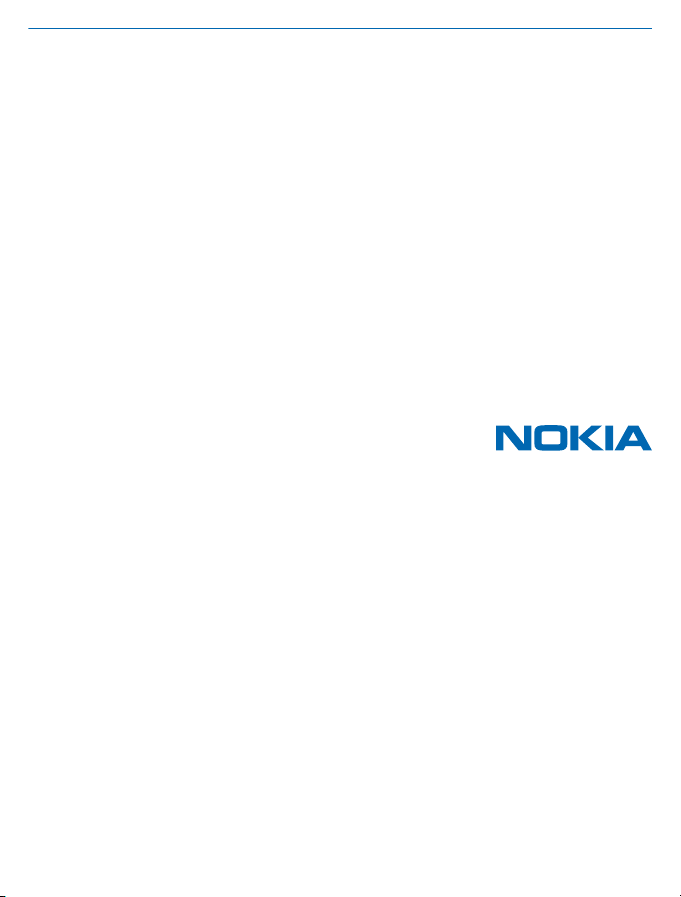
Manuel d'utilisation
Nokia X Dual SIM
Édition 1.2 FR
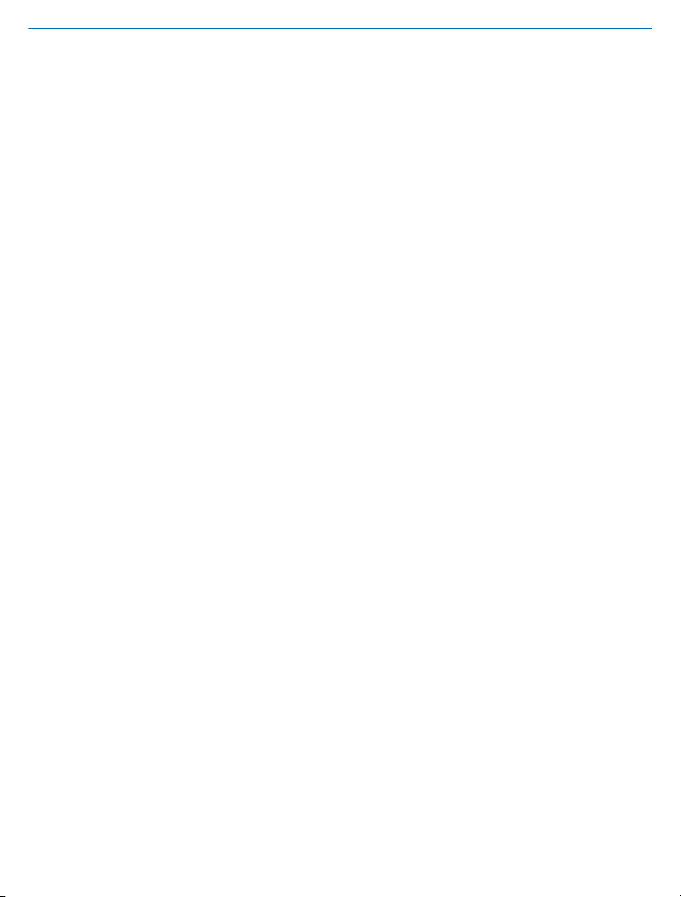
Manuel d'utilisation
Nokia X Dual SIM
Sommaire
Sécurité 3
Prise en main 4
Touches et composants 4
Insérer la carte SIM, la batterie et une
carte mémoire 4
Définir la carte SIM à utiliser 6
Charger la batterie 6
Copier des contacts à partir de votre
ancien téléphone 7
Bases 8
Témoins d'affichage 8
Vérifier votre activité 8
Modifier rapidement les paramètres 9
Basculer entre les vues 9
Actions de l'écran tactile 9
Prolonger la vie de la batterie 11
Écrire à l'aide du clavier 12
Utiliser la saisie prédictive 12
Touches du clavier 13
Contacts et messages 14
Émettre un appel 14
Enregistrer un nom et un numéro de
téléphone 14
Envoyer un message 15
Exchange ActiveSync 15
Configurer votre compte e-mail 16
Envoyer un e-mail 16
Caméra 18
Prendre une photo 18
Enregistrer une vidéo 18
Partager votre photo ou vidéo 18
Internet 19
Naviguer sur le Web 19
Cartes et navigation 20
HERE 20
Bureau 21
Ajouter une entrée d'agenda 21
Régler une alarme 21
Divertissements 22
Streaming de mixes 22
Connectivité et gestion du téléphone 23
Se connecter à un réseau Wi-Fi 23
Copier du contenu entre votre téléphone
et l'ordinateur 23
Envoyer une photo à l'aide de Bluetooth 23
Mettre à jour le logiciel de votre
téléphone 23
Codes d'accès 24
Informations relatives au produit et à la
sécurité 26
© 2014 Microsoft Mobile. Tous droits réservés.
2
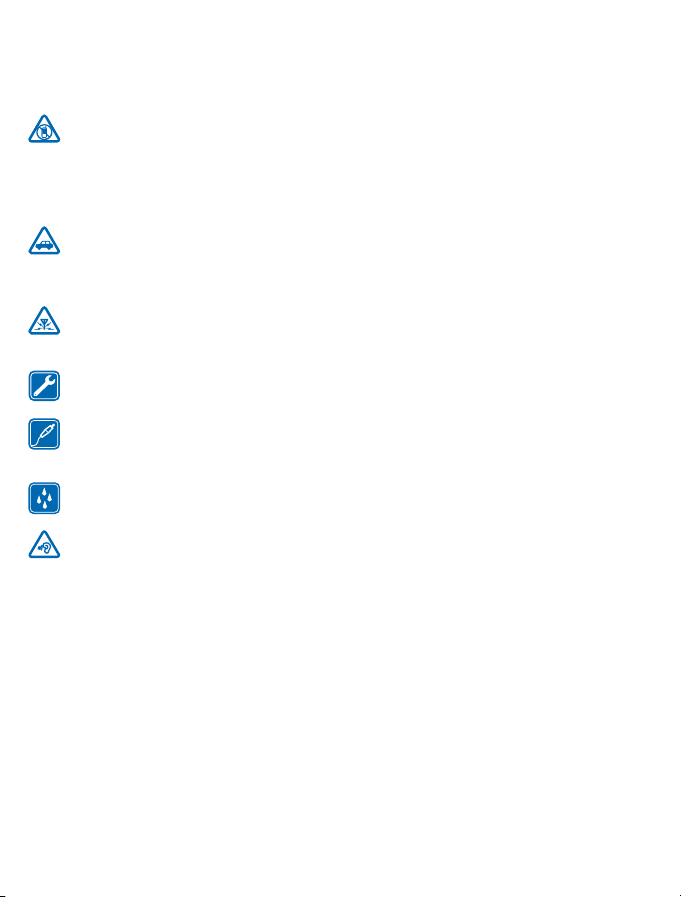
Sécurité
Veuillez lire ces instructions simples. Il peut être dangereux, voire illégal de ne pas les respecter.
MISE HORS TENSION DANS LES ZONES RÉGLEMENTÉES
Mettez l'appareil hors tension lorsque l'utilisation de téléphones sans fil n'est pas autorisée
ou lorsqu'elle risque de provoquer des interférences ou de présenter un danger, par exemple
à bord d'un avion, dans des hôpitaux ou à proximité d'équipements médicaux, de carburants, de
produits chimiques ou de zones où sont utilisés des explosifs. Respectez toutes les consignes dans
les zones réglementées.
LA SÉCURITÉ ROUTIÈRE AVANT TOUT
Respectez toutes les réglementations locales. Gardez toujours les mains libres lorsque vous
êtes au volant d'une voiture. Votre préoccupation première pendant la conduite doit être la
sécurité sur la route.
INTERFÉRENCES
Tous les appareils sans fil peuvent subir des interférences susceptibles d'avoir une incidence
sur leurs performances.
PERSONNEL HABILITÉ
Seul le personnel qualifié est habilité à installer ou réparer ce produit.
BATTERIES, CHARGEURS ET AUTRES ACCESSOIRES
N'utilisez que des batteries, chargeurs et autres accessoires agréés par Microsoft Mobile pour
cet appareil. Ne connectez pas de produits incompatibles.
MAINTENEZ VOTRE APPAREIL AU SEC
Votre appareil n'est pas étanche. Maintenez-le au sec.
PROTÉGEZ VOTRE AUDITION
N'écoutez pas à des volumes élevés pendant des périodes prolongées, car cela peut altérer
l'ouïe. Soyez prudent lorsque vous placez votre appareil près de l'oreille alors que vous utilisez
le haut-parleur.
© 2014 Microsoft Mobile. Tous droits réservés.
3
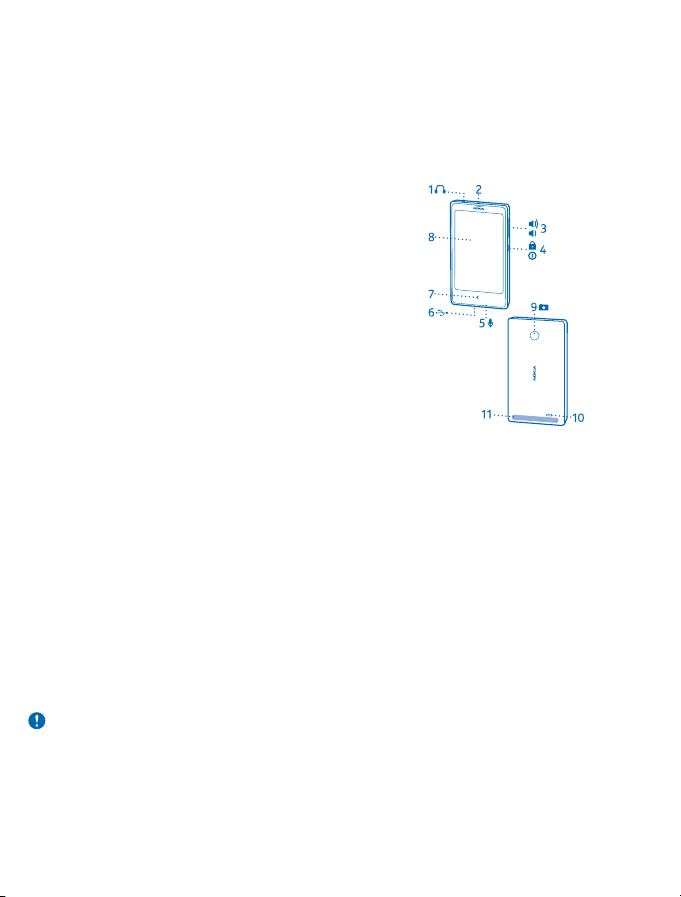
Prise en main
Maîtrisez les bases et utilisez votre téléphone dans les délais les plus brefs.
Touches et composants
Découvrez les touches et les connecteurs de votre nouveau téléphone.
1 Connecteur audio (3,5 mm AHJ)
2 Écouteur
3 Touches de volume
4 Touche marche-arrêt/Verrou
5 Micro
6 Connecteur micro-USB
7 Touche Retour
8 Écran tactile
9 Objectif de l'appareil photo. Avant d'utiliser
l'appareil photo, retirez la pellicule de protection
de l'objectif.
10 Haut-parleur
11 Zone de l'antenne
Évitez de toucher l'antenne lorsque celle-ci est
en cours d'utilisation. Tout contact avec les antennes affecte la qualité de la communication et peut
réduire l'autonomie de la batterie en nécessitant davantage de puissance en cours d'utilisation.
Ne connectez pas de produit créant un signal de sortie, car cela pourrait endommager l'appareil. Ne
raccordez aucune source de tension au connecteur audio. Si vous connectez au connecteur audio un
appareil externe ou un kit oreillette qui n'a pas été agréé pour cet appareil, faites particulièrement
attention au niveau du volume.
Cette section s'applique uniquement à la France. Les kits oreillettes suivants ont été agréés par
Microsoft Mobile pour cet appareil particulier : WH-108. Pour plus d'informations sur les kits
oreillettes compatibles avec cet appareil, visitez le site Web Nokia.
Il est possible que certains accessoires mentionnés dans ce guide d'utilisation, notamment le
chargeur, le kit oreillette ou le câble de données, soient vendus séparément.
Insérer la carte SIM, la batterie et une carte mémoire
Découvrez comment insérer une batterie, la carte SIM et les cartes mémoire.
Important : Votre appareil utilise une carte SIM mini-UICC, aussi appelée carte micro-SIM.
L'utilisation de cartes SIM incompatibles ou d'adaptateurs pour carte SIM risque d'endommager
l'appareil ou la carte, voire d'endommager les données qu'elle contient.
Utilisez uniquement des cartes de stockage compatibles agréés pour une utilisation avec cet appareil.
Des cartes incompatibles risquent d'endommager l'appareil et la carte, ainsi que de corrompre les
données stockées sur celle-ci.
© 2014 Microsoft Mobile. Tous droits réservés.
4
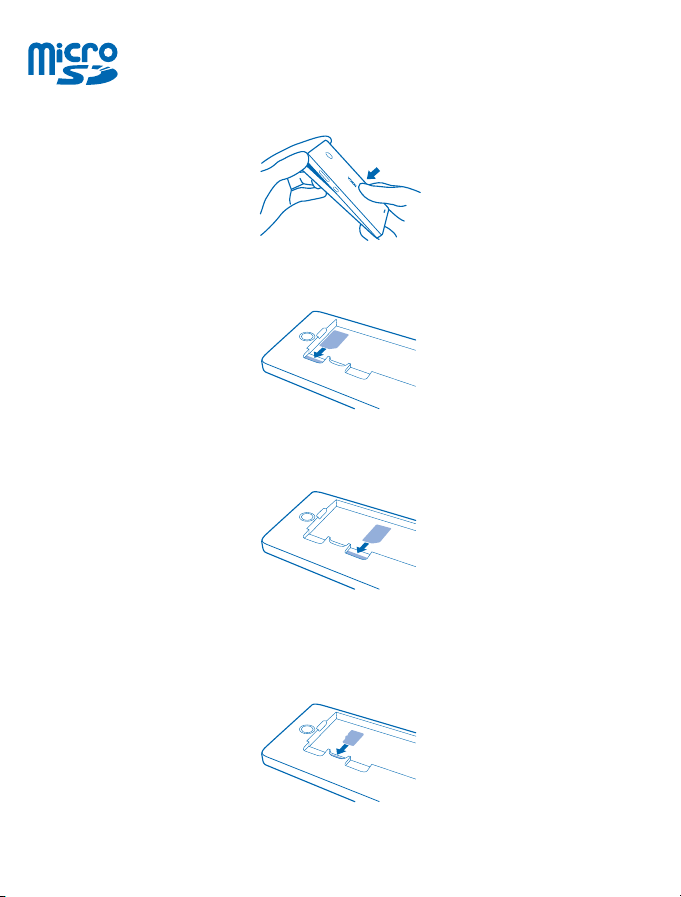
1. D'une main, tenez votre téléphone par ses coins supérieurs et, avec le pouce de l'autre main,
appuyez sur la façade arrière et retirez-la.
2.
Si la batterie se trouve dans le téléphone, soulevez-la pour l'extraire.
3. Enfoncez la carte SIM dans le logement pour carte SIM1 en orientant sa zone de contact vers le
bas.
Tirez sur la carte SIM pour la retirer.
4. Enfoncez la deuxième carte SIM dans le logement pour carte SIM2 en orientant la zone de contact
vers le bas.
Les deux cartes SIM sont disponibles simultanément lorsque l'appareil n'est pas en cours d'utilisation.
Par contre, quand une carte SIM est active, notamment pour émettre un appel, l'autre carte SIM n'est
pas nécessairement disponible.
5. Enfoncez la carte mémoire dans le logement pour carte mémoire en orientant la zone de contact
vers le bas.
Pour retirer la carte mémoire, tirez dessus.
© 2014 Microsoft Mobile. Tous droits réservés.
5
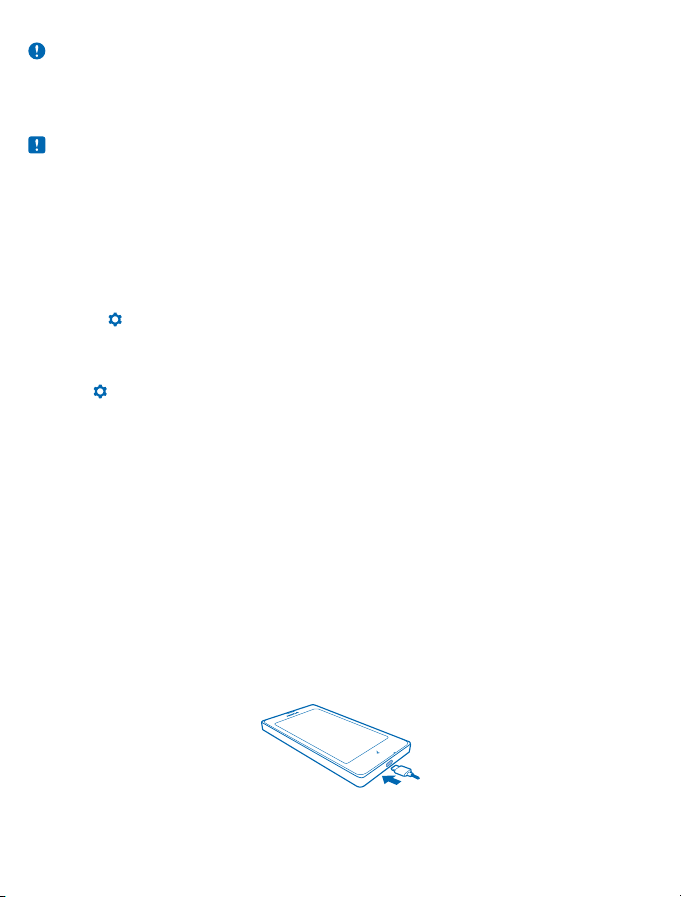
Important : Ne retirez pas la carte de stockage qui est utilisée par une application. Cela risque
d'endommager l'appareil et la carte de stockage, ainsi que les données stockées sur celle-ci.
6. Alignez les contacts de la batterie et insérez-la.
7. Replacez la façade arrière.
8. Pour mettre sous tension, appuyez longuement sur la touche marche/arrêt.
Remarque : Avant d'enlever les éléments de la façade, mettez l'appareil hors tension et
débranchez le chargeur et tout autre matériel. Évitez tout contact avec les composants
électroniques lorsque vous changez les façades. Rangez et utilisez toujours l'appareil avec les
façades fixées.
Définir la carte SIM à utiliser
Par défaut, votre téléphone vous demande la carte SIM à utiliser pour la connexion. Vous pouvez aussi
configurer la carte SIM par défaut pour les appels, les messages et les connexions de données mobile.
Sélectionner la carte SIM à utiliser pour les appels et les messages
1. Tapez sur > Double SIM.
2. Réglez Toujours demander sur DESACTIVE .
3. Sélectionnez la carte SIM à utiliser pour les appels et les messages.
Sélectionner la carte SIM à utiliser pour les connexions de données mobiles
Tapez sur > Réseaux/données mobiles et sélectionnez la carte SIM à utiliser pour les connexions
de données mobiles.
Disponibilité des cartes SIM
• Vous pouvez utiliser des cartes SIM 2G ou 3G dans les logements pour carte SIM1 et SIM2, mais
le logement pour carte SIM2 ne prend en charge que les réseaux 2G.
• Quand vous configurez une carte SIM en vue de l'utiliser pour les appels sortants ou les messages,
ou encore pour les connexions de données, l'autre carte SIM peut continuer à recevoir des appels
ou des messages.
• Lorsqu'une carte SIM possède une connexion active, l'autre carte SIM n'est pas disponible.
Charger la batterie
Votre batterie a été partiellement chargée à l'usine, mais vous devez la recharger avant de pouvoir
utiliser votre téléphone.
1. Branchez le chargeur à une prise murale.
2. Connectez le chargeur au téléphone. Une fois que c'est fait, débranchez le chargeur du téléphone,
puis de la prise murale.
© 2014 Microsoft Mobile. Tous droits réservés.
6
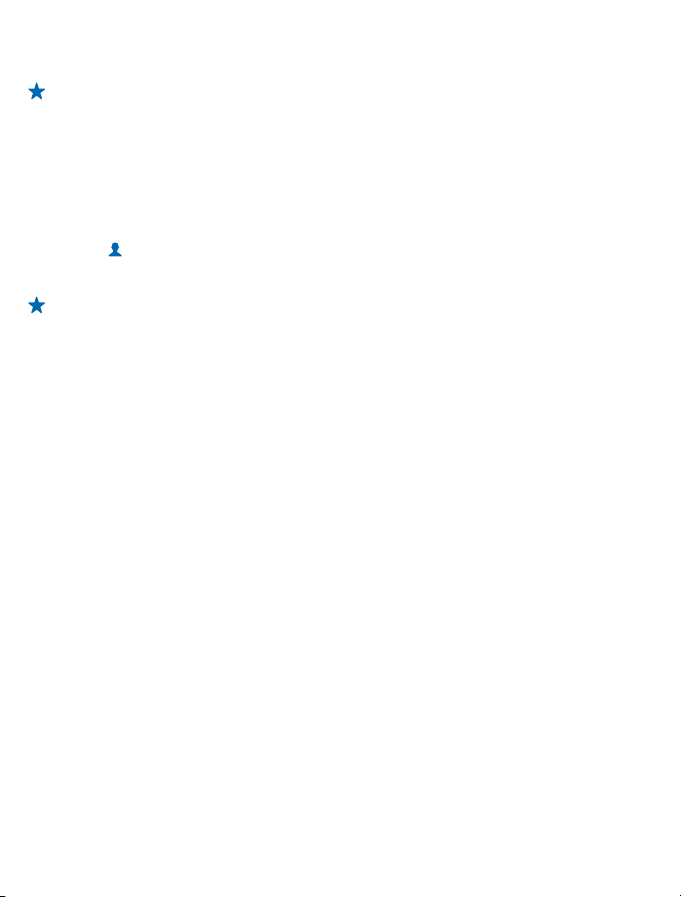
Si la batterie est complètement déchargée, il peut s'écouler plusieurs minutes avant que le témoin
de chargement s'affiche ou avant que vous puissiez émettre des appels.
Conseil : En l'absence de prise murale, utilisez le chargement USB. Les données peuvent être
transférées durant le chargement. L'efficacité du chargement USB varie et du temps peut
s'écouler avant le chargement et le fonctionnement de l'appareil.
Copier des contacts à partir de votre ancien téléphone
Obtenez aisément vos contacts sur votre nouveau téléphone.
Pour copier des contacts de votre ancien téléphone, vous devez les avoir copiés de celui-ci sur la
carte SIM et avoir inséré la carte SIM dans votre nouveau téléphone.
1. Tapez sur .
2. Balayez vers le haut à partir du bas de l'écran et tapez sur Importer/Exporter > Importer à partir
de la carte SIM.
Conseil : Pour copier les contacts de la mémoire du téléphone ou sur la carte mémoire, tapez
sur Importer/Exporter > Importer depuis mémoire.
3. Sélectionnez le compte dans lequel vous souhaitez importer les contacts.
4. Tapez sur les contacts que vous souhaitez importer, ou, pour importer tous les contacts, balayez
l'écran du bas vers le haut, et tapez sur Tous.
5. Tapez sur OK.
© 2014 Microsoft Mobile. Tous droits réservés.
7
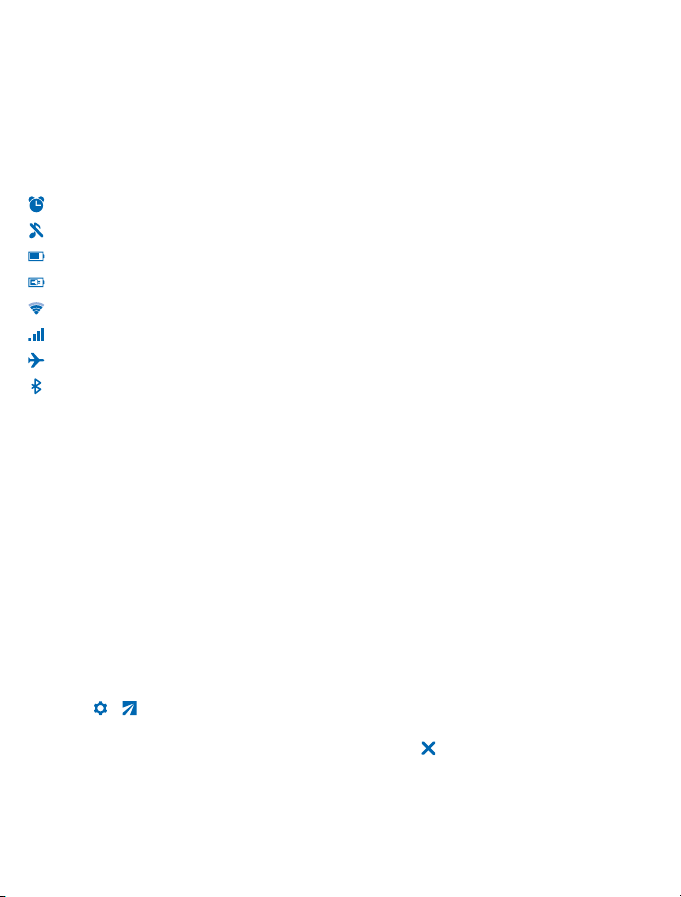
Bases
Découvrez comment exploiter au mieux votre nouveau téléphone.
Témoins d'affichage
Les témoins d'affichage de votre téléphone vous donnent l'heure, la puissance de la batterie et du
signal, etc.
Une alarme est définie.
Le mode Silencieux est activé.
Niveau de charge de la batterie
La batterie est en cours de chargement.
Le Wi-Fi est activé.
Force du signal
Le mode avion est activé.
Bluetooth est activé.
Le type de réseau mobile auquel vous êtes actuellement connecté peut être signalé par une simple
lettre, une combinaison de lettres ou une combinaison de lettres et de chiffres, selon votre
fournisseur de services réseau.
Les icônes peuvent varier en fonction de la région ou du fournisseur de services réseau.
Vérifier votre activité
Votre téléphone vous permet de vous tenir au courant des événements.
Dans le menu des applications, balayez vers la gauche ou la droite pour voir vos activités. Dans les
activités, vous pouvez consulter les informations suivantes :
• Applications récemment ouvertes et regroupées par date
• Événements de l'agenda à venir. Balayez vers le bas en haut de la liste des activités pour voir le
prochain événement planifié.
• Vos activités sur les réseaux sociaux, comme des mises à jour de statut et des commentaires
• Vos derniers messages, appels manqués, téléchargements, musique récente, alarmes, etc.
Choisir les activités que vous souhaitez afficher
Tapez sur > > Gérer les notifications.
Supprimer une activité
Tapez sur un élément et maintenez-le enfoncé, puis tapez sur .
© 2014 Microsoft Mobile. Tous droits réservés.
8
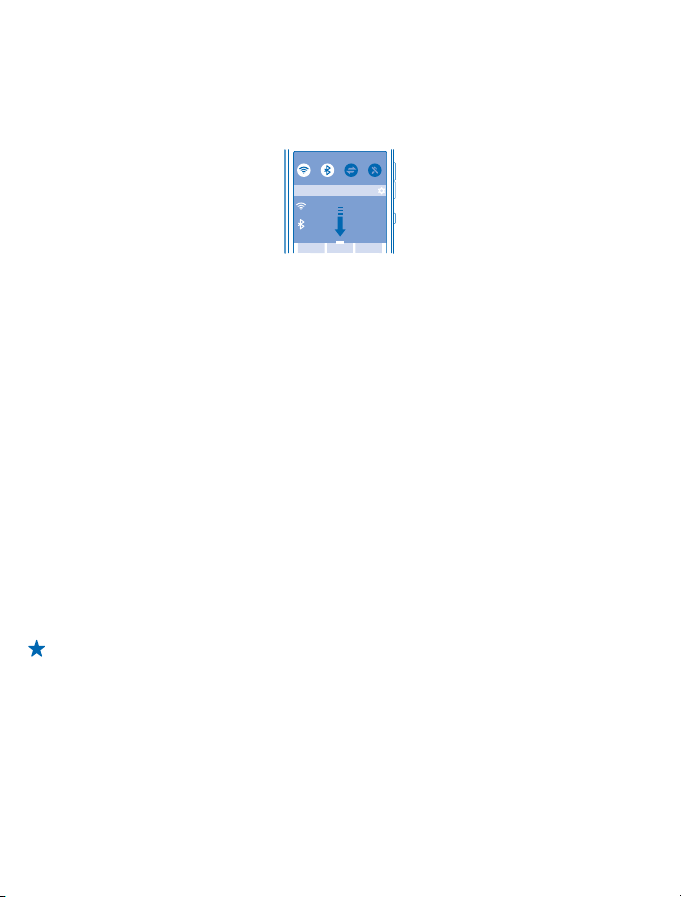
Modifier rapidement les paramètres
Vous devez activer rapidement le mode silencieux de votre téléphone ? Plutôt que d'accéder aux
menus du téléphone, la plupart des écrans vous permettent de modifier rapidement certains
paramètres et de vérifier des notifications dans le menu qui s'ouvre depuis le haut de l'écran.
1. Balayez vers le bas à partir du haut de l'écran.
À partir de ce menu, vous pouvez :
• Mettre votre téléphone en mode silence
• Rechercher des réseaux Wi-Fi et vous y connecter
• Activer ou désactiver la connexion de données mobiles et le Wi-Fi
• Activer ou désactiver Bluetooth
• Sélectionner la carte SIM à utiliser pour la connexion (en fonction de vos paramètres de carte
SIM)
2. Pour fermer le menu, appuyez sur la touche Retour.
Basculer entre les vues
Votre téléphone possède 2 écrans d'accueil : l'un pour rester au courant de vos activités et l'autre,
pour les applications.
Balayez vers la gauche ou la droite pour basculer entre les écrans d'accueil.
Sélectionnez votre écran en fonction de vos besoins :
• Vérifiez facilement ce que vous avez fait récemment et ce qui est programmé prochainement
dans votre agenda.
• Dans le menu d'applications, vous pouvez ouvrir des applications et des raccourcis, puis les
réorganiser comme vous le souhaitez.
Conseil : Quel que soit l'affichage ou l'application, vous pouvez revenir au menu des applications
en appuyant longuement sur la touche retour.
Actions de l'écran tactile
Explorez votre téléphone par pression ou balayage.
1. Pour ouvrir une application ou un autre élément, tapez dessus.
© 2014 Microsoft Mobile. Tous droits réservés.
9

2. Pour activer ou désactiver un réglage, tapez dessus.
3. Pour voir d'autres options, tapez sur l'élément et maintenez-le enfoncé.
4. Pour basculer, par exemple, vers un autre écran d'accueil, faites glisser régulièrement votre doigt
vers la gauche ou la droite.
5. Pour voir d'autres options, balayez l'écran du bas vers le haut si 3 traits sont visibles à cet endroit.
6. Pour modifier les paramètres, balayez l'écran du haut vers le bas. Pour fermer le menu, balayez
vers le haut ou tapez sur une zone vide à l'extérieur du menu.
© 2014 Microsoft Mobile. Tous droits réservés.
10

7. Pour parcourir une longue liste ou un long menu, faites glisser rapidement le doigt vers le haut ou
le bas, puis relevez-le.
8. Pour agrandir ou rétrécir une photo, placez 2 doigts dessus, puis écartez-les ou rapprochez-les.
Important : Évitez d'érafler l'écran tactile.
Prolonger la vie de la batterie
Tirez le maximum de votre téléphone tout en préservant l'autonomie de la batterie. Pour économiser
l'énergie de votre téléphone, vous pouvez prendre un certain nombre de mesures.
Pour économiser l'énergie :
Charger sagement Chargez toujours la batterie à fond.
Sélectionner uniquement les sons dont
vous avez besoin
Utiliser des écouteurs avec fil Utiliser le haut-parleur de façon sélective.
Réduire la luminosité du rétroéclairage Tapez sur > Affichage > Luminosité, puis faites glisser
Régler le rétroéclairage afin qu'il
s'éteigne rapidement
Coupez les sons inutiles, notamment les sons d'appui des
touches.
le curseur.
Tapez sur > Affichage > Mettre en veille, puis
sélectionnez la durée de votre choix.
© 2014 Microsoft Mobile. Tous droits réservés.
11

Utiliser les connexions réseau de
manière sélective
Limiter des données mobiles en
arrière-plan
• N'activez Bluetooth que lorsque cela est nécessaire.
• Si vous écoutez de la musique ou utilisez votre
téléphone, mais ne souhaitez pas émettre ou recevoir
des appels, activez le mode avion. Tapez sur >
Réseaux/données mobiles et activez Mode Avion.
Tapez sur > Compteur de données, balayez vers le haut
à partir du bas de l'écran et tapez sur Limiter données en
arrière-plan.
Écrire à l'aide du clavier
Avec le clavier, vous pouvez rédiger vos messages en un rien de temps, en balayant les lettres plutôt
qu'en tapant dessus.
1. Pour taper un mot, faites glisser le doigt de la première lettre du mot vers les suivantes en dessinant
une trajectoire d'une lettre à l'autre. Levez le doigt après la dernière lettre.
2. Pour poursuivre, continuez à balayer sans taper sur la touche espace. Votre téléphone ajoute les
espaces.
Basculer entre les casses de caractères
Tapez sur la touche Maj. Pour activer le mode de verrouillage des majuscules, maintenez la touche
enfoncée. Pour revenir au mode normal, tapez de nouveau sur la touche Maj.
Ajouter un accent à un caractère
Appuyez longuement sur le caractère et déplacez le doigt jusqu'au caractère accentué souhaité.
Cette fonctionnalité n'est pas nécessairement disponible dans toutes les langues.
Basculer entre les modes alphabétique et numérique
Tapez sur la touche des nombres et des symboles ou sur la touche alphabétique.
Saisir un caractère spécial
Tapez sur la touche des nombres et des symboles et sur le caractère spécial. Appuyez longuement
sur le caractère pour en afficher davantage.
Supprimer un caractère
Tapez sur la touche d'effacement arrière.
Copier, couper ou coller du texte
Tapez sur un mot, maintenez la pression et tapez sur pour le copier ou sur pour le couper. Pour
coller le texte, tapez sur ou Coller.
Utiliser la saisie prédictive
Pour accélérer la rédaction, votre téléphone peut deviner ce que vous commencez à écrire. La saisie
prédictive est basée sur un dictionnaire intégré. Cette fonctionnalité n'est pas disponible dans toutes
les langues.
Commencez à saisir un mot et lorsque le mot souhaité s'affiche dans la barre de suggestion, tapez
dessus.
Conseil : Pour voir d'autres suggestions, balayez vers la gauche dans la barre de suggestion.
© 2014 Microsoft Mobile. Tous droits réservés.
12

Corriger un mot
Si vous constatez qu'un mot est mal orthographié, tapez dessus pour afficher des suggestions de
correction.
Ajouter un nouveau mot au dictionnaire
Si le mot souhaité ne figure pas dans le dictionnaire, saisissez-le, tapez-le dans la barre de suggestion,
puis tapez sur .
Touches du clavier
La disposition du clavier peut varier en fonction de la langue d'écriture, du mode de saisie et de la
gamme de caractères que vous utilisez.
Tapez sur une zone de texte.
1 Touches de caractères
2 Touche Maj
3 Touche Paramètres
4 Touche des nombres et des symboles
5 Touche espace
6 Touche Entrée
7 Touche d'effacement arrière
© 2014 Microsoft Mobile. Tous droits réservés.
13

Contacts et messages
Contactez vos amis et votre famille pour partager vos fichiers, notamment des photos, à l'aide de
votre téléphone. Ne manquez aucune mise à jour de vos services de réseaux sociaux, même lorsque
vous êtes en déplacement.
Émettre un appel
Découvrez comment émettre à un appel avec votre nouveau téléphone.
1. Tapez sur .
2. Saisissez le numéro de téléphone.
Pour saisir le caractère +, utilisé pour les appels internationaux, appuyez longuement sur 0.
3. Tapez sur . Si vous y êtes invité, sélectionnez la carte SIM à utiliser.
4. Pour mettre fin à l'appel, tapez sur .
Conseil : La voix de votre ami est-elle trop forte ou trop faible ? Appuyez sur les touches de
volume pour modifier le volume.
Mettez l'appareil hors tension lorsque l'utilisation de téléphones sans fil n'est pas autorisée ou
lorsqu'elle risque de provoquer des interférences ou de présenter un danger, par exemple à bord
d'un avion, à proximité d'équipements médicaux, de carburants, de produits chimiques ou de zones
où sont utilisés des explosifs.
Répondre à un appel
Balayez vers le bas.
Permuter des appels
Tapez sur .
Rejeter un appel
Lorsqu'on vous appelle, balayez vers le haut pour rejeter l'appel.
Afficher les appels en absence
Si vous avez manqué un appel, une notification s'affiche dans l'écran verrouillé. Balayez par-dessus
la notification pour afficher les informations relatives à l'appel.
Les appels en absence et les appels reçus sont consignés uniquement si ce service est pris en charge
par le réseau, si le téléphone est sous tension et s'il se trouve dans une zone couverte par le réseau.
Enregistrer un nom et un numéro de téléphone
Ajoutez de nouveaux contacts sur votre téléphone.
1. Tapez sur .
2. Balayez vers le haut à partir du bas de l'écran et tapez sur Nouveau.
3. Sélectionnez l'emplacement d'enregistrement du contact.
4. Écrivez le nom et le numéro, puis tapez sur OK.
© 2014 Microsoft Mobile. Tous droits réservés.
14

Modifier un contact
Tapez sur un contact, balayez l'écran du bas vers le haut et tapez sur Modifier. Pour ajouter davantage
de détails, balayez vers le haut, puis tapez sur Ajouter un champ et le détail que vous souhaitez
ajouter, notamment un surnom.
Modifier la sonnerie d'un contact
Tapez sur un contact et balayez l'écran du bas vers le haut. Tapez sur Régler sonnerie et sélectionnez
la sonnerie souhaitée.
Envoyer un message
Les SMS et les MMS vous permettent d'entrer rapidement en contact avec vos amis et votre famille.
1. Tapez sur > .
2. Pour ajouter un destinataire, tapez sur Destinataire et commencez à écrire un nom ou à saisir un
numéro de téléphone. Vous pouvez ajouter plusieurs destinataires.
3. Écrivez votre message dans la zone de texte.
Conseil : Pour ajouter une émoticône, tapez sur .
4. Pour ajouter une pièce jointe, telle que votre photo ou vidéo, tapez sur .
5. Tapez sur . Si vous y êtes invité, sélectionnez la carte SIM à utiliser.
Si l'élément que vous insérez dans un MMS est trop volumineux pour le réseau, l'appareil peut en
réduire automatiquement la taille.
Seuls les appareils compatibles peuvent recevoir et afficher des MMS. Les messages peuvent être
différents selon les appareils.
Vous pouvez envoyer des SMS qui excèdent la limite de caractères d'un message unique. Les
messages dépassant cette limite sont envoyés en deux messages ou plus. Votre fournisseur de
services peut vous facturer en conséquence. Les caractères accentués ou d'autres signes et les
caractères de certaines langues occupent plus d'espace, ce qui limite le nombre de caractères
pouvant être envoyés dans un même message.
Exchange ActiveSync
Vous souhaitez avoir à disposition vos e-mails professionnels, vos contacts et votre calendrier, que
vous soyez assis devant votre ordinateur ou en déplacement avec votre téléphone ? Vous pouvez
synchroniser le contenu important entre votre téléphone et un serveur Microsoft Exchange.
Exchange ActiveSync ne peut être configuré que si votre société dispose d'un serveur Microsoft
Exchange. En outre, l'administrateur IT de votre société doit avoir activé Microsoft Exchange
ActiveSync pour votre compte.
Avant de lancer la configuration, vérifiez que vous disposez des éléments suivants :
• Une adresse e-mail d'entreprise
• Nom de votre serveur Exchange (contactez le service informatique de votre société)
• Nom de domaine de votre réseau (contactez le service informatique de votre société)
• Mot de passe de votre réseau professionnel
© 2014 Microsoft Mobile. Tous droits réservés.
15

Selon la configuration du serveur Exchange, il peut être nécessaire de saisir des informations
supplémentaires lors de la configuration. Si vous ne connaissez pas les informations correctes,
contactez le service informatique de votre société.
Durant la configuration, vous pouvez définir la fréquence à laquelle vous souhaitez que le contenu
du téléphone soit synchronisé avec le serveur. Seul le contenu défini lors de la configuration du
compte est synchronisé. Pour synchroniser d'autres contenus, modifiez les paramètres du compte
Exchange ActiveSync.
L'utilisation du code verrou peut être obligatoire avec Exchange ActiveSync.
Cet appareil peut communiquer avec des serveurs exécutant Microsoft Exchange ActiveSync. Avec
la fourniture de cet appareil ne vous recevez, et il ne vous est accordé, aucun droit de propriété
intellectuelle quelconque de Microsoft en rapport avec le logiciel serveur, ou serveur matériel, auquel
vous accédez au moyen de cet appareil ou en rapport avec l'utilisation de Microsoft Exchange
ActiveSync, à part cet appareil.
Configurer votre compte e-mail
Vous utilisez plusieurs adresses e-mail ? Vous pouvez définir plusieurs boîtes aux lettres dans votre
téléphone.
Pour ajouter une boîte aux lettres, vous devez être connecté à Internet.
1. Tapez sur , écrivez votre adresse e-mail et votre mot de passe, puis tapez sur Suivant.
2. Modifiez les paramètres du compte à votre convenance et tapez sur Suivant.
3. Saisissez le nom du compte et tapez sur Suivant.
Ajouter une boîte aux lettres ultérieurement
Tapez sur , balayez vers le haut à partir du bas de l'écran et tapez sur Paramètres. Ensuite tapez
sur et configurez le nouveau compte.
Désactiver la mise à jour automatique des messages reçus
Tapez sur , balayez vers le haut à partir du bas de l'écran et tapez sur Paramètres. Ensuite, tapez
sur le compte et sur Actualiser Messages reçus, puis modifiez le paramètre, le cas échéant.
Votre téléphone met à jour vos messages reçus à intervalles réguliers afin d'afficher vos nouveaux
e-mails lors de leur réception. Cela peut entraîner le transfert d'un grand volume de données, ce qui
peut engendrer des frais de trafic de données. Par souci d'économie, vous pouvez désactiver la
fonction de mise à jour automatique et mettre à jour manuellement vos messages reçus en utilisant
une connexion Wi-Fi.
Supprimer une boîte aux lettres
Tapez sur , balayez vers le haut à partir du bas de l'écran et tapez sur Paramètres. Ensuite, tapez
sur le compte et sur Supprimer le compte.
Envoyer un e-mail
Vous souhaitez envoyer un e-mail lorsque vous êtes en déplacement ? Avec votre téléphone, vous
pouvez lire et envoyer des e-mails, même lorsque vous n'êtes pas à votre bureau.
Pour envoyer et recevoir des e-mails, vous devez être connecté à Internet.
1. Tapez sur > .
2. Écrivez l'adresse e-mail du destinataire. Vous pouvez ajouter plusieurs destinataires.
© 2014 Microsoft Mobile. Tous droits réservés.
16

3. Rédigez l'objet et votre message.
Conseil : Pour ajouter un mot proposé, tapez dessus. Pour parcourir la liste, balayez les
suggestions.
4. Pour ajouter une pièce jointe, telle qu'une photo, balayez l'écran du bas vers le haut et tapez sur
Pièce jointe.
5. Tapez sur .
Lire un e-mail
Tapez sur et un message.
Conseil : Quand vos messages reçus sont affichés, tapez sur pour les actualiser.
© 2014 Microsoft Mobile. Tous droits réservés.
17

Caméra
Pourquoi transporter un appareil photo si votre téléphone possède tout ce dont vous avez besoin
pour immortaliser vos souvenirs ? Avec la caméra de votre téléphone, vous pouvez sans peine prendre
des photos ou enregistrer des vidéos.
Prendre une photo
Immortalisez vos meilleurs souvenirs avec l'appareil photo de votre téléphone.
1. Tapez sur .
2. Pour agrandir ou réduire, déplacez le cercle blanc sur le curseur.
3. Pour accéder aux paramètres, tapez sur .
4. Pour prendre une photo, tapez sur .
Les photos sont enregistrées dans la Galerie.
Conseil : Pour afficher rapidement la photo que vous avez prise, tapez sur l'aperçu.
Enregistrer une vidéo
En plus de pouvoir prendre des photos, vous pouvez également enregistrer des vidéos avec votre
téléphone.
1. Tapez sur .
2. Pour activer le caméscope, tapez sur > .
3. Pour agrandir ou réduire, déplacez le cercle blanc sur le curseur.
4. Pour accéder aux paramètres, comme Balance des blancs ou Qualité vidéo, tapez sur .
5. Pour démarrer l'enregistrement, tapez sur .
6. Pour arrêter l'enregistrement, tapez sur .
Les vidéos sont enregistrées dans Galerie.
Conseil : Pour afficher rapidement la vidéo que vous venez d'enregistrer, tapez sur la miniature.
Partager votre photo ou vidéo
Partagez vos superbes photos avec vos amis. Envoyez-les à vos amis ou partagez-les sur le service
de réseau social.
1. Tapez sur .
2. Tapez sur la photo ou la vidéo, puis sur .
3. Sélectionnez le mode de partage et suivez les instructions affichées à l'écran.
Tous les formats de fichiers ou toutes les vidéos enregistrées en haute qualité ne sont pas pris en
charge par l'ensemble des services de partage.
L'utilisation de services ou le téléchargement de contenu peuvent entraîner le transfert d'un grand
volume de données, ce qui peut engendrer des frais de données.
Partager une photo immédiatement après la prise de vue
Pour partager rapidement une photo ou une vidéo que vous venez juste de réaliser, tapez sur sa
miniature et sur .
© 2014 Microsoft Mobile. Tous droits réservés.
18

Internet
Découvrez comment créer des connexions sans fil et naviguer sur le Web tout en maîtrisant vos coûts
de données.
Naviguer sur le Web
Restez au courant des actualités et visitez vos sites Web favoris lorsque vous êtes en déplacement.
Conseil : Si votre fournisseur de services réseau ne vous facture pas un montant fixe pour le
transfert de données, vous pouvez réaliser des économies sur les frais de données en vous
connectant à Internet par l'intermédiaire d'un réseau Wi-Fi.
1. Tapez sur .
2. Rédigez l'adresse Internet dans la barre d'adresse et tapez sur OK.
Conseil : Pour effectuer une recherche sur Internet, écrivez dans la barre d'adresse le mot que
vous recherchez. Si vous y êtes invité, sélectionnez votre moteur de recherche par défaut.
© 2014 Microsoft Mobile. Tous droits réservés.
19

Cartes et navigation
Explorez le monde et découvrez comment vous rendre là où vous le souhaitez.
HERE
HERE vous renseigne sur ce qui vous entoure et mène jusqu'à votre destination.
Vous pouvez :
• Rechercher des adresses et des points d'intérêt, comme des restaurants, des hôpitaux et des
aéroports
• Obtenir des itinéraires en voiture, à pied et en transports publics
• Précharger les cartes avant de voyager et utiliser HERE hors connexion pour réduire les frais de
données
• Sauvegarder vos lieux favoris et en disposer dans toutes les applications HERE et sur here.com
– enregistrez les lieux dans votre compte Nokia
Pour en savoir plus sur l'utilisation de HERE Maps, sur votre téléphone, tapez sur > À propos >
Support.
Le contenu des cartes numérisées peut parfois s'avérer inexact et incomplet. Ne comptez jamais
uniquement sur le contenu ou le service pour les communications de première importance,
notamment les situations d'urgence.
L'utilisation de services ou le téléchargement de contenu peuvent entraîner le transfert d'un grand
volume de données, ce qui peut engendrer des frais de données.
Certains contenus sont générés par des tiers et non par Microsoft Mobile. Ces contenus peuvent être
inexacts et soumis à des conditions de disponibilité.
© 2014 Microsoft Mobile. Tous droits réservés.
20

Bureau
Découvrez comment utiliser l'agenda afin de rester organisé.
Ajouter une entrée d'agenda
Un événement à ne pas oublier ? Ajoutez-le à votre agenda.
Pour ajouter une entrée d'agenda, vous devez posséder un compte Exchange sur votre téléphone.
Si vous n'avez pas ajouté de compte Exchange, vous êtes invité à le faire.
1. Dans l'écran d'accueil, tapez sur la date actuelle pour ouvrir l'agenda.
2. Tapez sur .
3. Remplissez les détails.
Régler une alarme
Vous pouvez utiliser votre téléphone comme réveil.
1. Tapez sur > .
2. Réglez l'heure de l'alarme.
3. Pour que l'alarme sonne certains jours à la même heure, tapez sur Répéter, sélectionnez les jours,
puis tapez sur OK.
4. Tapez sur .
Conseil : Vous pouvez définir plusieurs alarmes. Lorsque vous avez défini une alarme, tapez sur
pour en définir une nouvelle.
© 2014 Microsoft Mobile. Tous droits réservés.
21

Divertissements
Vous avez un moment de libre et vous souhaitez vous distraire ? Découvrez comment écouter la radio
sur votre téléphone.
Streaming de mixes
Le moyen le plus simple de découvrir de nouveaux artistes et morceaux de différents genres consiste
à écouter en streaming de la musique à partir de Nokia MixRadio.
Tapez sur .
Suspendre ou reprendre la lecture de musique
Tapez sur ou .
Passer au morceau suivant
Tapez sur .
Il se peut que le nombre de morceaux que vous pouvez passer soit limité.
© 2014 Microsoft Mobile. Tous droits réservés.
22

Connectivité et gestion du téléphone
Prenez soin de votre téléphone et de son contenu. Découvrez comment vous connecter aux
accessoires et aux réseaux, transférer des fichiers, créer des sauvegardes, verrouiller votre
téléphone et conserver le logiciel à jour.
Se connecter à un réseau Wi-Fi
Pour économiser des frais de données, vous pouvez utiliser un réseau Wi-Fi pour vous connecter à
Internet, à la maison, dans une bibliothèque ou dans un cybercafé.
1. Balayez vers le bas à partir du haut de l'écran et tapez sur .
2. Tapez sur Réseaux Wi-Fi et sur le réseau souhaité.
3. Si la connexion est sécurisée, saisissez le mot de passe.
Se connecter au dernier réseau Wi-Fi utilisé
Balayez vers le bas à partir du haut de l'écran et tapez sur .
Ajouter un nouveau réseau
Balayez l'écran du haut vers le bas, assurez-vous que le Wi-Fi est activé, tapez sur Réseaux Wi-Fi >
, et saisissez les informations requises.
Fermer la connexion Wi-Fi
Balayez vers le bas à partir du haut de l'écran et tapez sur .
Copier du contenu entre votre téléphone et l'ordinateur
Copier entre votre téléphone et votre ordinateur des photos, des vidéos, des morceaux de musique
et tout autre contenu que vous avez créé.
1. Connectez votre téléphone à un ordinateur compatible à l'aide d'un câble USB compatible.
2. Sur votre ordinateur, ouvrez un gestionnaire de fichiers tel que l'Explorateur Windows et naviguez
jusqu'à vote téléphone. Le contenu stocké sur la carte mémoire est affiché.
3. Glissez et déposez des éléments entre votre téléphone et l'ordinateur.
Envoyer une photo à l'aide de Bluetooth
Vous souhaitez envoyer à un ami des photos que vous avez prises ? Vous pouvez utiliser Bluetooth
pour envoyer sans fil vos photos à des appareils compatibles ou à votre ordinateur.
1. Assurez-vous que la fonction Bluetooth est activée sur les deux appareils et qu'ils sont visibles
entre eux.
2. Tapez sur la photo et sur > Bluetooth.
3. Sélect. l'appareil à connecter. Tapez le code d'authentification éventuel.
Mettre à jour le logiciel de votre téléphone
Ne vous laissez pas distancer. Mettez à jour les applications et le logiciel de votre téléphone pour
profiter de leurs nouveautés et de leurs fonctions améliorées.
1. Lorsque votre téléphone vous signale une mise à jour, balayez l'écran de haut en bas et tapez sur
la notification de mise à jour.
© 2014 Microsoft Mobile. Tous droits réservés.
23

2. Pour télécharger et installer une mise à jour, tapez sur Màj., puis suivez les instructions affichées
sur le téléphone.
La mise à jour peut prendre plusieurs minutes. Si vous rencontrez des problèmes, contactez votre
fournisseur de services réseau.
Une fois la mise à jour terminée, accédez à www.nokia.com/support pour obtenir votre nouveau
guide d'utilisation.
Votre fournisseur de services réseau peut envoyer des mises à jour à votre téléphone directement
via le réseau. Pour plus d'informations sur ce service, contactez votre fournisseur de services réseau.
L'utilisation de services ou le téléchargement de contenu peuvent entraîner le transfert d'un grand
volume de données, ce qui peut engendrer des frais de données.
Avant de démarrer la mise à jour, branchez un chargeur ou assurez-vous que la batterie de l'appareil
est suffisamment chargée.
Avertissement : Si vous installez une mise à jour logicielle, vous ne pouvez pas utiliser l'appareil,
même pour émettre un appel d'urgence, tant que vous n'avez pas terminé l'installation et
redémarré l'appareil.
Codes d'accès
Vous êtes-vous jamais demandé quelle était la signification des codes qui figurent sur votre
téléphone ?
Code PIN ou code PIN2 Protègent votre carte SIM contre toute
PUK ou PUK2 Requis pour débloquer un code PIN ou PIN2.
Code verrou (code PIN ou mot de passe) Vous aide à protéger votre téléphone contre
utilisation non autorisée ou vous sont demandés
pour accéder à certaines fonctions.
Vous pouvez configurer votre téléphone pour
être invité à saisir le code PIN à la mise sous
tension.
Si vous oubliez les codes ou s'ils ne sont pas
fournis avec votre carte, contactez votre
fournisseur de services réseau.
Si vous saisissez un code incorrect 3 fois de
suite, vous devez le débloquer avec le code PUK
ou PUK2.
S'il n'est pas fourni avec votre carte SIM,
contactez votre fournisseur de services réseau.
toute utilisation non autorisée.
Vous pouvez configurer votre téléphone pour
qu'il demande le code PIN (chiffres) ou le mot de
© 2014 Microsoft Mobile. Tous droits réservés.
24

passe (lettres, ou chiffres et lettres) que vous
définissez.
Le mot de passe doit comporter au moins une
lettre.
Ne divulguez pas le code et conservez-le en lieu
sûr, à l'écart de votre téléphone.
Si vous oubliez le code verrou et si votre
téléphone est verrouillé, il doit être réparé. Cela
peut entraîner des frais supplémentaires et les
informations personnelles enregistrées sur
votre téléphone peuvent être effacées.
Pour plus d'informations, contactez Nokia Care
ou le revendeur de votre téléphone.
IMEI Ce numéro permet d'identifier les téléphones
sur le réseau. Vous pouvez aussi être invité à
communiquer ce numéro aux services Nokia
Care.
Pour afficher votre numéro IMEI, composez
*#06#.
© 2014 Microsoft Mobile. Tous droits réservés.
25

Informations relatives au produit et à la sécurité
Services réseau et frais
Vous pouvez seulement utiliser votre appareil sur les réseaux GSM 850, 900, 1800, 1900 ; et WCDMA 900, 2100 MHz. Vous avez
besoin d'un abonnement auprès d'un fournisseur de services.
Vous pouvez aussi être amené à vous abonner à certaines fonctions.
Appels d'urgence
1. Assurez-vous que l'appareil est allumé.
2. Vérifiez que la puissance du signal est appropriée.
Vous devrez peut-être effectuer également les actions suivantes :
• Insérez une carte SIM dans l'appareil.
• Désactivez les restrictions d'appels dans votre appareil, comme l'interdiction d'appels, la liste des numéros autorisés ou
le groupe d'utilisateurs limité.
• Assurez-vous que le mode avion n'est pas activé.
•
Si l'écran et/ou les touches de l'appareil sont verrouillés, appuyez sur .
3. Appuyez plusieurs fois sur la touche retour jusqu'à ce que l'écran d'accueil s'affiche.
4. Pour ouvrir le composeur, sélectionnez .
5. Saisissez le numéro d'urgence officiel correspondant à l'endroit où vous vous trouvez. Les numéros d'appel d'urgence varient
selon l'endroit.
6. Sélectionnez .
7. Indiquez les informations nécessaires de façon aussi précise que possible. N'interrompez pas l'appel avant d'en avoir reçu
l'autorisation.
Pour émettre un appel d'urgence durant le premier démarrage, appuyez sur .
Important : Utilisez exclusivement le réseau cellulaire pour les appels d'urgence, car ceux-ci ne sont nécessairement pris
en charge par les services d'appels Internet (notamment Skype). Les connexions ne peuvent pas être garanties dans tous
les cas. Ne comptez jamais uniquement sur un téléphone sans fil pour les communications de première importance,
comme les urgences médicales.
Prendre soin de votre appareil
Manipulez votre appareil, la batterie, le chargeur et les accessoires avec soin. Les suggestions suivantes vous permettent de
préserver le fonctionnement de votre appareil.
• Maintenez l'appareil au sec. L'eau de pluie, l'humidité et les liquides contiennent des minéraux susceptibles de détériorer
les circuits électroniques. Si votre appareil est mouillé, retirez la batterie et laissez-le sécher.
• N'utilisez pas ou ne conservez pas votre appareil dans un endroit poussiéreux ou sale.
• Ne conservez pas l'appareil dans des zones de haute température. Des températures élevées peuvent endommager
l'appareil ou la batterie.
• Ne conservez pas l'appareil dans des zones de basse température. Lorsque l'appareil retrouve sa température normale, de
l'humidité peut se former à l'intérieur et l'endommager.
• N'ouvrez pas l'appareil autrement que selon les instructions du guide d'utilisation.
• Vous risquez d’endommager l'appareil et de violer la réglementation relative aux appareils de transmission hautes
fréquences si vous effectuez des adaptations non autorisées.
• Ne laissez pas tomber l'appareil ou la batterie, ne les heurtez pas et ne les secouez pas. Une manipulation brusque risque
de le briser.
• Utilisez seulement un chiffon doux, propre et sec pour nettoyer l'appareil.
• Ne peignez pas l'appareil. La peinture risque d'entraver le bon fonctionnement.
• Pour des performances optimales, éteignez l'appareil et retirez sa batterie de temps en temps.
• Maintenez l'appareil loin des aimants ou des champs magnétiques.
• Pour conserver vos données importantes en sécurité, enregistrez-les au moins à deux endroits distincts, par exemple sur
votre appareil, sur une carte mémoire ou sur un ordinateur, ou consignez les informations importantes.
© 2014 Microsoft Mobile. Tous droits réservés.
26

Recyclage
Retournez toujours vos produits électroniques, batteries et emballages usagés à des points de collecte dédiés. Vous contribuerez
ainsi à la lutte contre la mise au rebut non contrôlée et à la promotion du recyclage des matériaux. Tous les matériaux dont cet
appareil est composé peuvent être recyclés sous la forme de matières premières et d'énergie. Pour savoir comment recycler
vos produits Microsoft Mobile, visitez www.nokia.com/recycle.
Symbole de la poubelle barrée d'une croix
Sur votre produit, sa batterie, sa documentation ou son emballage, le symbole de la poubelle barrée d'une croix a pour objet de
vous rappeler que les produits électriques et électroniques ainsi que les batteries doivent faire l'objet d'une collecte sélective
en fin de vie. Ne jetez pas ces produits dans les ordures ménagères non sujettes au tri sélectif :recyclez-les. Pour connaître le
point de recyclage le plus proche, contactez le service de l'environnement de votre commune ou visitez www.nokia.com/
support. Pour plus d'informations sur les caractéristiques environnementales de votre appareil, visitez le site Web
www.nokia.com/ecoprofile.
Informations relatives à la batterie et au chargeur
Utilisez uniquement votre appareil avec une batterie rechargeable BN-01 authentique.
Chargez votre appareil à l'aide du chargeur AC-18 ou AC-20. Le type de fiche du chargeur peut varier.
Microsoft Mobile est susceptible de commercialiser d'autres modèles de batterie ou de chargeur pour cet appareil.
Sécurité de la batterie et du chargeur
Mettez toujours l'appareil hors tension et débranchez le chargeur avant de retirer la batterie. Pour débrancher un chargeur ou
un accessoire, ne tirez pas sur le cordon, mais saisissez la fiche et tirez dessus.
Lorsque vous n'utilisez pas votre chargeur, débranchez-le. Si elle reste inutilisée, une batterie entièrement chargée se décharge
progressivement.
Pour optimiser les performances, conservez toujours la batterie à une température comprise entre 15 °C et 25 °C (59 °F et 77 °F).
Des températures extrêmes réduisent la capacité et la durée de vie de la batterie. Un appareil utilisant une batterie chaude ou
froide risque de ne pas fonctionner temporairement.
Un court-circuit accidentel peut se produire si un objet métallique touche les contacts métalliques de la batterie. Cela risque
d'endommager la batterie ou l'autre objet.
Ne jetez pas les batteries au feu car elles peuvent exploser. Respectez les réglementations locales. Recyclez-les si possible. Elles
ne doivent pas être jetées dans une poubelle réservée aux ordures ménagères.
Vous ne devez pas démonter, couper, écraser, tordre, percer la batterie ou l'endommager de toute autre manière. Si une batterie
fuit, ne laissez pas le liquide entrer en contact avec la peau ou les yeux. Si cela se produit, rincez immédiatement les zones
touchées avec de l'eau ou consultez un médecin. Vous ne devez pas modifier une batterie ou tenter d'y insérer des corps
étrangers. Vous ne devez pas la plonger dans l'eau ou d'autres liquides ou encore l'exposer à ceux-ci. Les batteries risquent
d'exploser si elles sont endommagées.
N'utilisez la batterie et le chargeur que dans le but pour lequel ils ont été conçus. Une utilisation inappropriée ou l'utilisation de
batteries non agréées ou de chargeurs incompatibles peut présenter des risques d'incendie, d'explosion ou d'autres dangers,
et risque d'invalider toute approbation ou garantie applicable à l'appareil. Si vous pensez que la batterie ou le chargeur est
endommagé, cessez de l'utiliser et confiez-le à un centre de service. N'utilisez jamais un chargeur ou une batterie endommagé(e).
Ne chargez pas votre appareil pendant un orage. Utilisez uniquement le chargeur à l'intérieur.
© 2014 Microsoft Mobile. Tous droits réservés.
27

Informations supplémentaires relatives à la sécurité
Enfants en bas âge
Votre appareil et ses accessoires ne sont pas des jouets. Ils peuvent contenir des éléments de petite taille. Gardez-les hors de
portée des enfants.
Appareils médicaux
Les équipements de transmission par fréquences radioélectriques, y compris les téléphones sans fil, peuvent interférer avec le
bon fonctionnement des appareils médicaux insuffisamment protégés. Consultez un médecin ou le fabricant de l'appareil
médical pour déterminer s'il est correctement protégé de l'énergie radio externe.
Implants médicaux
Pour éviter toute interférence potentielle, les fabricants d'appareils médicaux implantés recommandent de laisser une distance
minimale de 15,3 centimètres (6 pouces) entre un appareil sans fil et un appareil médical. Il est recommandé aux personnes
équipées de tels appareils :
• De toujours veiller à maintenir l'appareil sans fil à une distance de plus de 15,3 centimètres (6 pouces) de l'appareil médical.
• De ne pas porter l'appareil sans fil dans une poche de poitrine.
• De placer l'appareil sans fil au niveau de l'oreille opposée à l'appareil médical.
• Éteignez l'appareil sans fil si vous pensez qu'une interférence peut se produire.
• De suivre les instructions fournies par le fabricant de leur implant médical.
Si vous portez un implant médical et avez des questions concernant l'utilisation de votre appareil sans fil, consultez votre
médecin.
Audition
Avertissement : Si vous utilisez un kit oreillette, vous risquez de ne pas pouvoir entendre correctement les sons extérieurs.
N'utilisez pas de kit oreillette si cela risque de nuire à votre sécurité.
Certains appareils sans fil peuvent interférer avec le bon fonctionnement de certaines prothèses auditives.
Arrêté ministériel du 8 octobre 2003
Cette section s'applique uniquement à la France.
Tous les produits Nokia sont conformes aux normes et réglementations internationales et, le cas échéant, nationales visant à
limiter l’exposition des utilisateurs aux champs électromagnétiques. Ces normes et réglementations ont été adoptées après la
réalisation de recherches scientifiques approfondies. Ces recherches n’établissent aucun lien entre l’utilisation d’un téléphone
mobile et tous effets nocifs sur la santé si l’appareil est utilisé conformément aux normes et réglementations applicables.
En cas de doutes concernant l’exposition des utilisateurs au champ électromagnétique de téléphones soumis à ces normes et
réglementations, nous sommes tenus d’inclure les informations de précautions d’usage suivantes dans la notice d’emploi de
l’appareil, conformément aux exigences réglementaires françaises : vous pouvez réduire le niveau d’exposition aux
rayonnements radiofréquences (a) en utilisant le téléphone dans de bonnes conditions de réception, ou (b) en utilisant un kit
mains libres afin d’éloigner l’appareil de la tête et du corps. Dans cette dernière situation, il est recommandé d’éloigner le
téléphone du ventre pour les femmes enceintes et du bas ventre pour les adolescents.
Nickel
La surface de cet appareil ne contient pas de nickel.
Protéger votre appareil contre le contenu nuisible
Votre appareil peut être infecté par des virus et d'autres contenus nuisibles. Prenez les précautions suivantes :
• Soyez prudent lorsque vous ouvrez des messages. Ils peuvent contenir des logiciels malveillants ou être nuisibles pour votre
appareil ou votre ordinateur.
© 2014 Microsoft Mobile. Tous droits réservés.
28

• Soyez prudents lorsque vous acceptez des demandes de connexion, lorsque vous naviguez sur Internet ou lorsque vous
téléchargez du contenu. N'acceptez pas de connexions Bluetooth provenant de sources qui ne sont pas sûres.
• Installez et utilisez uniquement des services et logiciels provenant de sources sûres offrant une sécurité et une protection
appropriées.
• Installez un logiciel antivirus et d'autres logiciels de sécurité sur votre appareil et sur tout ordinateur connecté. Utilisez une
seule application antivirus à la fois. L'utilisation de plusieurs applications peut affecter les performances et le
fonctionnement de l'appareil et/ou de l'ordinateur.
• Si vous accédez à des signets préinstallés et à des liens vers des sites Internet tiers, prenez les précautions appropriées.
Microsoft Mobile n'assume aucune responsabilité concernant de tels sites.
Véhicules
Des signaux radio peuvent affecter les systèmes électroniques mal installés ou insuffisamment protégés dans les véhicules.
Pour plus d'informations, consultez le constructeur de votre véhicule ou de ses équipements.
Seul le personnel habilité peut procéder à l'installation de l'appareil dans un véhicule. Une installation défectueuse peut s'avérer
dangereuse et annuler votre garantie. Vérifiez régulièrement l'installation de votre équipement de transmission sans fil dans
votre véhicule ainsi que son fonctionnement. Ne stockez pas ou ne transportez pas de matériaux inflammables ou explosifs
dans le même compartiment que l'appareil, ses composants ou ses accessoires. Ne placez pas votre appareil ou vos accessoires
dans la zone de déploiement de l'airbag.
Environnements potentiellement explosifs
Éteignez votre appareil dans les environnements potentiellement explosifs, notamment à proximité des pompes de carburant.
Des étincelles peuvent provoquer une explosion ou un incendie, causant des blessures qui peuvent être mortelles. Observez
strictement les restrictions d'utilisation en présence de carburant, dans les usines chimiques ou dans les endroits où sont utilisés
des explosifs. Les zones présentant un environnement potentiellement explosif ne sont pas toujours clairement signalées. Il
s'agit généralement des zones où il est conseillé de couper le moteur des véhicules, des parties situées en dessous du pont des
bateaux, des installations destinées au transfert ou au stockage de produits chimiques et des zones dont l'air contient des
substances chimiques ou des particules. Vérifiez auprès des constructeurs de véhicules utilisant des gaz de pétrole liquéfiés
(tels que le propane ou le butane) si l'appareil peut être utilisé en toute sécurité à proximité de ceux-ci.
Informations relatives à la certification (DAS)
Cet appareil mobile est conforme aux recommandations en matière d'exposition aux fréquences radioélectriques.
Pour plus d'informations sur DAS, lisez la version imprimée du manuel d'utilisation.
Copyrights et autres avis
DÉCLARATION DE CONFORMITÉ
Par la présente, Microsoft Mobile Oy déclare que ce produit RM-980 est conforme aux exigences essentielles et aux autres
dispositions pertinentes de la Directive 1999/5/CE. La déclaration de conformité peut être consultée à l'adresse suivante :
www.nokia.com/global/declaration/declaration-of-conformity.
La disponibilité des produits, fonctionnalités, applications et services peut varier selon la région. Microsoft Mobile peut, selon
sa propre appréciation, modifier, corriger ou clôturer n'importe lequel de ses services, en tout ou en partie. Pour plus
d'informations, contactez votre revendeur ou votre fournisseur de services. Ce produit peut comporter des éléments, une
technologie ou un logiciel sujets à la réglementation en vigueur en matière d'exportation aux États-Unis et dans d'autres pays.
Toute violation est strictement interdite.
Le contenu de ce document est fourni « en l'état ». À l'exception du droit applicable, aucune garantie sous quelque forme que
ce soit, explicite ou implicite, y compris, mais sans s'y limiter, les garanties implicites d'aptitude à la commercialisation et
d'adéquation à un usage particulier, n'est accordée quant à la précision, à la fiabilité ou au contenu du document. Microsoft
Mobile se réserve le droit de réviser ce document ou de le retirer à n'importe quel moment sans préavis.
Dans les limites prévues par la loi en vigueur, Microsoft Mobile ou ses concédants de licence ne peuvent en aucun cas être tenus
pour responsables de toute perte de données ou de revenu, ainsi que de tout dommage immatériel ou indirect.
© 2014 Microsoft Mobile. Tous droits réservés.
29

La reproduction, le transfert ou la distribution d'une partie ou de la totalité du contenu de ce document, sous quelque forme
que ce soit, sans l'autorisation écrite et préalable de Microsoft Mobile sont interdits. Microsoft Mobile applique une méthode de
développement continu. Microsoft Mobile se réserve le droit d'apporter des changements et des améliorations à tout produit
décrit dans ce document, sans aucun préavis.
Microsoft Mobile ne fait aucune déclaration, n'offre aucune garantie ou ne peut en aucun cas être tenu responsable du
fonctionnement, du contenu ou de toute assistance aux utilisateurs finaux d'applications tierces fournies avec votre appareil.
En utilisant une application, vous reconnaissez que celle-ci est fournie en l'état.
La disponibilité de certains produits, services et fonctions peut varier selon la région. Contactez votre revendeur le plus proche
pour plus d'informations à ce sujet et pour connaître les langues disponibles.
TM & © 2014 Microsoft Mobile. Tous droits réservés. Nokia est une marque commerciale de Nokia Corporation. Les noms/produits
tiers peuvent être des marques commerciales de leurs propriétaires respectifs.
Les logos et la marque du mot Bluetooth sont la propriété de Bluetooth SIG, Inc. et Microsoft Mobile utilise ces marques sous
licence.
Ce produit est sous licence MPEG-4 Visual Patent Portfolio License (i) pour tout usage strictement personnel et non commercial
en relation avec les informations codées conformément à la norme vidéo MPEG-4 par un consommateur agissant pour un usage
strictement personnel et en dehors de toute activité commerciale et (ii) pour un usage en relation avec la norme vidéo MPEG-4
accordée par un fournisseur de vidéo autorisé. Aucune licence expresse ou tacite n'est accordée pour un autre usage. Vous
pouvez obtenir des informations complémentaires, notamment celles relatives aux usages promotionnels, internes et
commerciaux auprès de MPEG LA, LLC. Consultez www.mpegla.com.
© 2014 Microsoft Mobile. Tous droits réservés.
30
